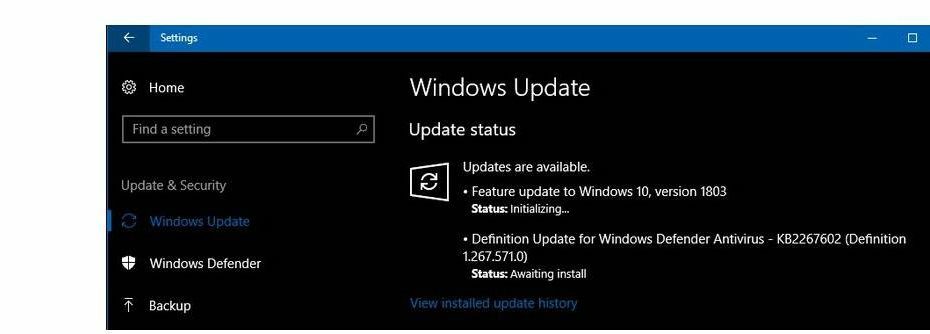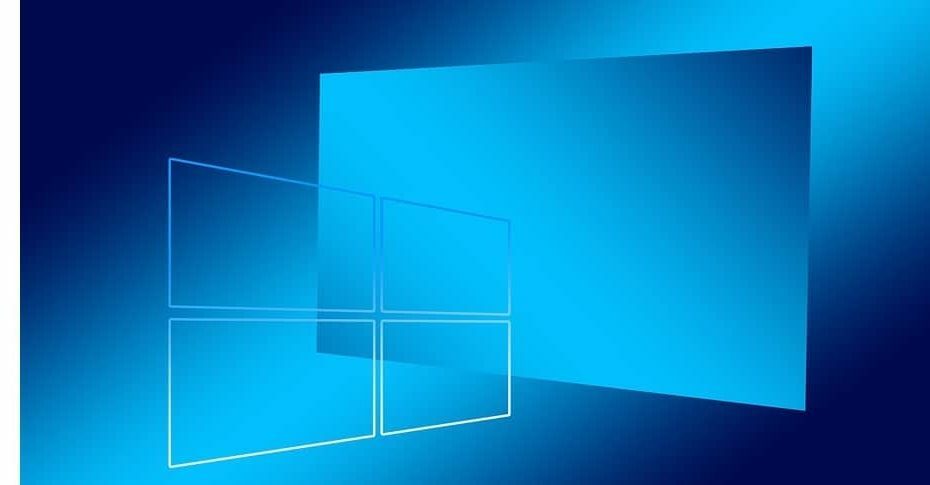
Perangkat lunak ini akan menjaga driver Anda tetap aktif dan berjalan, sehingga menjaga Anda tetap aman dari kesalahan umum komputer dan kegagalan perangkat keras. Periksa semua driver Anda sekarang dalam 3 langkah mudah:
- Unduh DriverFix (file unduhan terverifikasi).
- Klik Mulai Pindai untuk menemukan semua driver yang bermasalah.
- Klik Perbarui Driver untuk mendapatkan versi baru dan menghindari kegagalan fungsi sistem.
- DriverFix telah diunduh oleh 0 pembaca bulan ini.
Pembaruan besar baru ada di sini — akhirnya. Microsoft entah bagaimana berhasil selesaikan sebelum akhir April dan dengan demikian nama rilis - Pembaruan Windows 10 April. Pembaruan ini memiliki banyak hal baik yang terjadi di berbagai bagian Windows 10. Namun, sejumlah besar pengguna mengalami masalah pertama. Salah satu masalah yang paling berulang menyangkut concerns Mode tidur. Diduga, Windows 10 tidak akan 'bangun' dari Tidur setelah Pembaruan April.
Jika Anda salah satu pengguna yang terpengaruh dan tidak yakin bagaimana menangani gangguan ini, pastikan untuk memeriksa solusi yang kami berikan di bawah.
Windows 10 gagal bangun dari tidur setelah Pembaruan Windows 10 April diinstal
- Jalankan Pemecah Masalah
- Nonaktifkan mode Hibernasi
- Periksa driver
- Setel ulang PC Anda atau Kembali ke Pembaruan Pembuat Creator
1: Jalankan Pemecah Masalah
Mari kita mulai dengan langkah pemecahan masalah paling dasar. Hard restart PC Anda 3 kali untuk membuka menu Recovery. Boot dalam Safe Mode dan alihkan PC Anda ke mode tidur. Jika semuanya berfungsi dengan baik saat dalam Safe Mode, lanjutkan dengan langkah-langkah lainnya. Jika tidak, kami sarankan untuk pergi ke langkah terakhir atau menonaktifkan Mode Tidur untuk sementara waktu. Ketika kesalahan ini terjadi selama iterasi sebelumnya, anehnya diselesaikan dengan sendirinya setelah beberapa waktu.
- BACA JUGA: Perbaiki: Pemecah Masalah Windows Telah Berhenti Bekerja
Dengan menyingkir, Anda harus mencoba pemecah masalah bawaan. Berikut cara menjalankannya di Windows 10:
- Tekan tombol Windows + I untuk membuka aplikasi Pengaturan.
- Pilih bagian Perbarui & Keamanan.
- Pilih Troubleshoot dari panel kiri.
- Perluas pemecah masalah Daya.
- Klik tombol "Jalankan pemecah masalah" dan ikuti instruksi.

2: Nonaktifkan mode Hibernasi
Konsep di balik mode Tidur dan mode Hibernasi adalah, setelah waktu yang ditentukan, mode Hibernasi menggantikan Tidur. Jika mode Hibernate diaktifkan, tentu saja. Di sisi lain, Hibernasi daripada Tidur dapat menjadi penyebab masalah. Untuk mengatasi ini, kami sarankan untuk menonaktifkan mode Hibernate hingga pembaruan lebih lanjut memperbaiki kesalahan.
- BACA JUGA: Mencegah komputer dari tidur secara otomatis saat layar mati
Jika Anda tidak yakin bagaimana melakukannya, ikuti langkah-langkah berikut:
- Di bilah Pencarian Windows, ketik CMD. Klik kanan pada Command Prompt dan jalankan sebagai administrator.
- Di baris perintah, ketik powercfg / jam mati dan tekan Enter.

- Tutup Command Prompt dan restart PC Anda.
3: Periksa driver
Driver adalah penyebab biasa lainnya dalam hal masalah pasca-pembaruan. Setiap pembaruan besar mengubah driver sama seperti yang dilakukan sistem setelah instalasi ulang yang bersih. Sekarang, ada beberapa driver yang harus menyita perhatian Anda lebih dari yang lain (GPU, monitor, driver chipset), tetapi kami sarankan menginstal ulang driver yang Anda anggap berubah. Jika berfungsi dengan Pembaruan Pembuat Konten, versi driver juga akan berfungsi dengan Pembaruan April.
- BACA JUGA: Perbaikan Penuh: Masalah Tampilan Terdistorsi di Windows 10, 8.1 dan 7
Anda dapat memeriksanya di Pengelola Perangkat. Klik kanan Start dan buka Device Manager dari menu Power User. Sesampai di sana, coba putar kembali driver yang disebutkan di atas. Selain itu, Anda dapat menonaktifkan opsi Hemat Daya pada adaptor Jaringan dan mencari perubahan.
4: Setel ulang PC Anda atau Kembali ke Pembaruan Pembuat Creator
Akhirnya, jika langkah-langkah sebelumnya gagal, satu-satunya pilihan yang layak adalah pemulihan. Anda dapat memutar kembali Windows 10 ke rilis sebelumnya atau mengatur ulang PC Anda ke pengaturan pabrik. Dengan satu atau lain cara, masalah mode tidur yang muncul setelah Pembaruan April harus ditangani.
- BACA JUGA: Punya masalah dengan Pembaruan Pembuat Konten Musim Gugur? Inilah cara memutar kembali
Ikuti langkah-langkah ini untuk mengembalikan Windows 10 ke Pembaruan Pembuat:
- Tekan tombol Windows + I untuk membuka aplikasi Pengaturan.
- Pilih bagian Perbarui & Keamanan.
- Pilih Pemulihan dari panel kiri.
- Di bawah opsi "Dapatkan kembali ke versi Windows 10 sebelumnya", klik Mulai.

Dan langkah-langkah ini jika Anda ingin mengatur ulang PC Anda ke pengaturan pabrik dengan menyimpan file dan aplikasi Anda dalam proses:
- Tekan tombol Windows + I untuk membuka aplikasi Pengaturan.
- Pilih bagian Perbarui & Keamanan.
- Pilih Pemulihan dari panel kiri.
- Di bawah opsi "Reset PC ini", klik Mulai.

- Pilih untuk menyimpan file Anda dan lanjutkan dengan prosedur.
Pada catatan itu, kita bisa membungkusnya. Jangan lupa untuk membagikan solusi atau pertanyaan alternatif terkait masalah mode Sleep di Windows 10 April Update. Anda dapat melakukannya di bagian komentar tepat di bawah.
CERITA TERKAIT YANG HARUS ANDA LIHAT:
- Unduh file ISO Pembaruan Windows 10 April
- Cara mengunduh dan menginstal Pembaruan Windows 10 April
- Pembaruan Windows 10 April: Tonton video ini untuk mempelajari apa yang baru